Andre kendte fejl
Vi har samlet forskellige vejledninger til kendte problemer i forbindelse med at logge på Min virksomhed.
Vi har samlet forskellige vejledninger til kendte problemer i forbindelse med at logge på Min virksomhed.
Når du besøger tryg.dk, skal din browser være indstillet til at acceptere cookies og pop-ups. Ellers vil du ikke kunne logge på Min virksomhed.
Hvis du oplever problemer med at logge ind på Min virksomhed med din iPhone eller iPad, skal du følge disse trin for at din enhed ikke blokerer for dig.
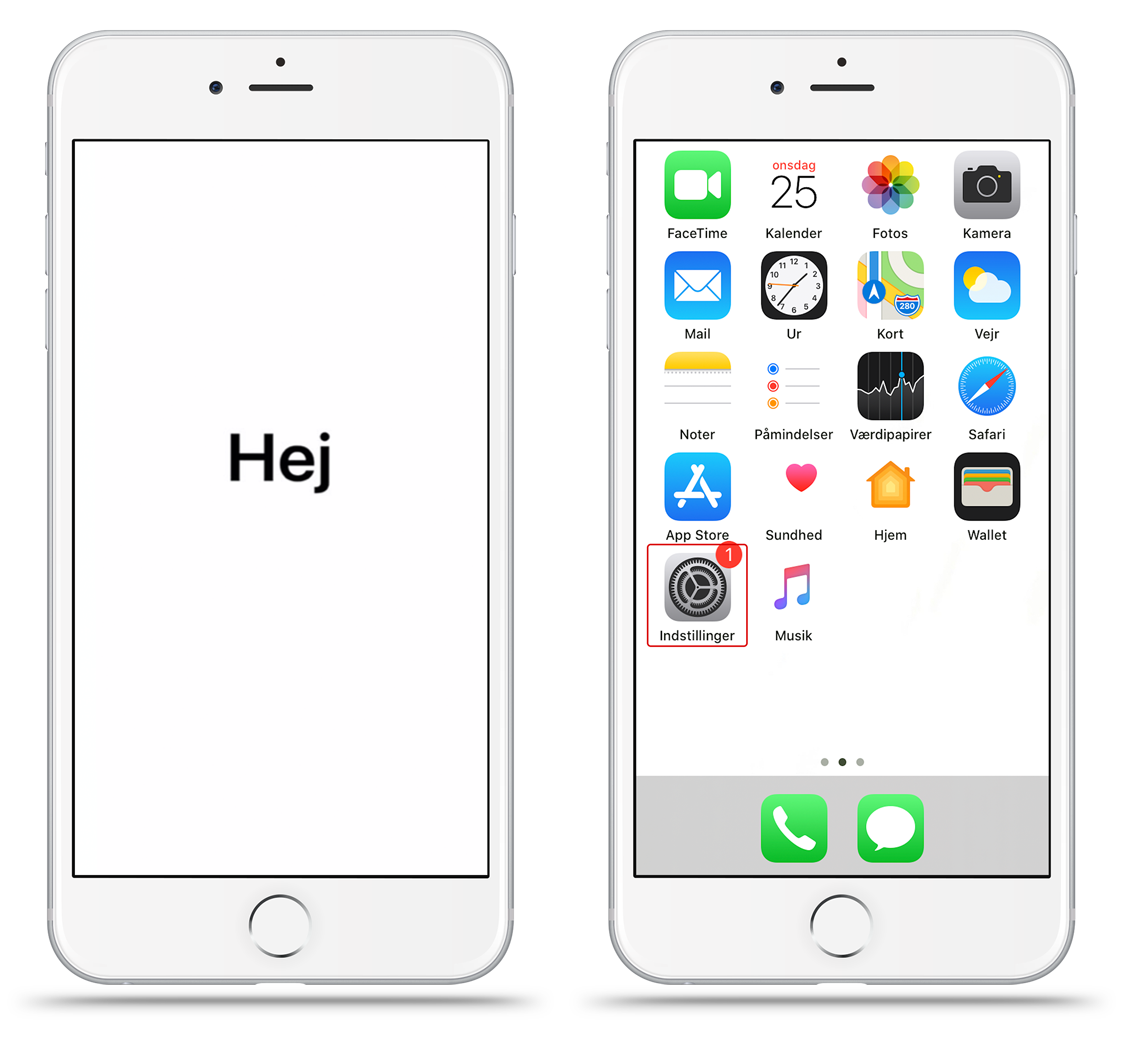
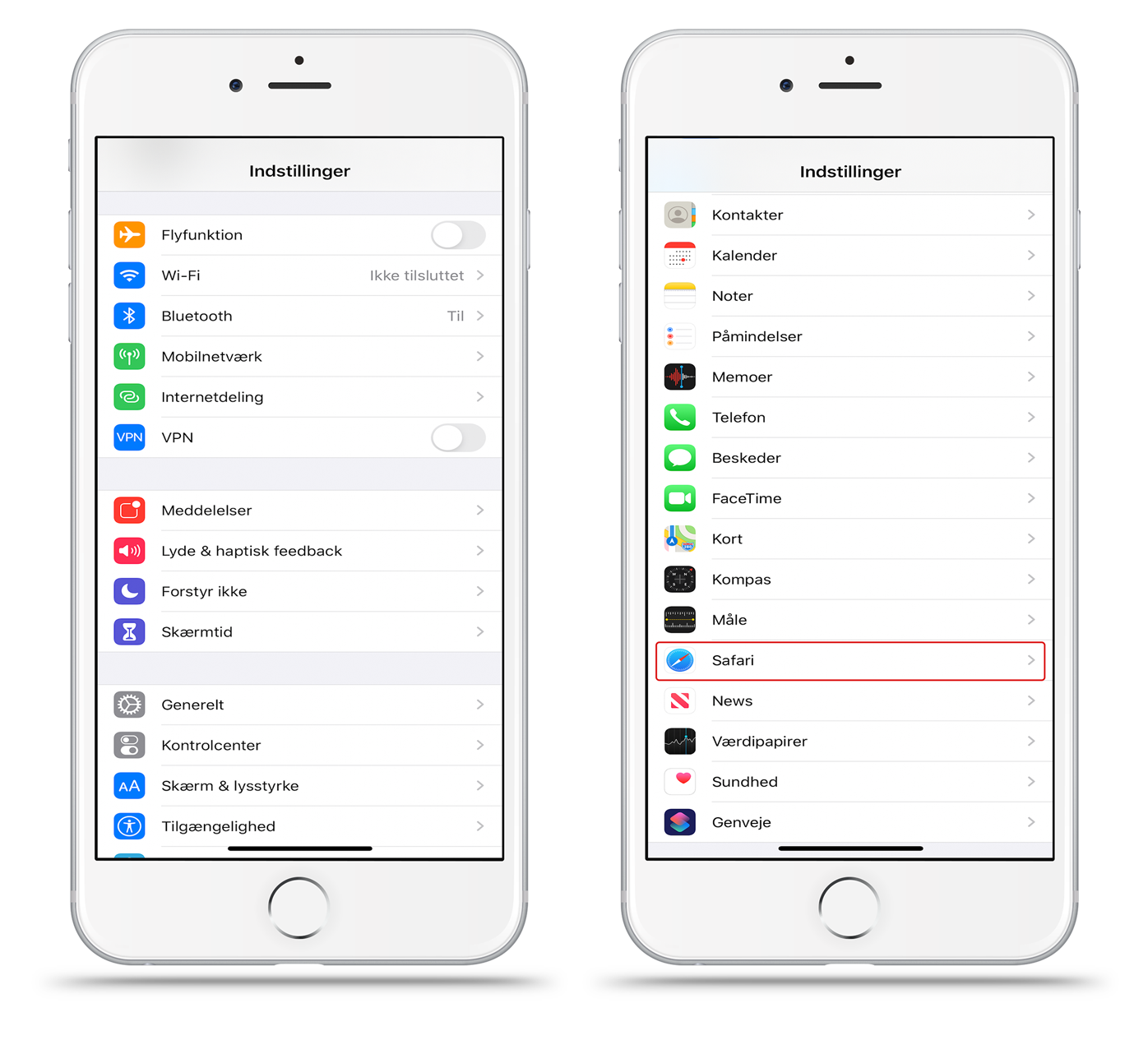
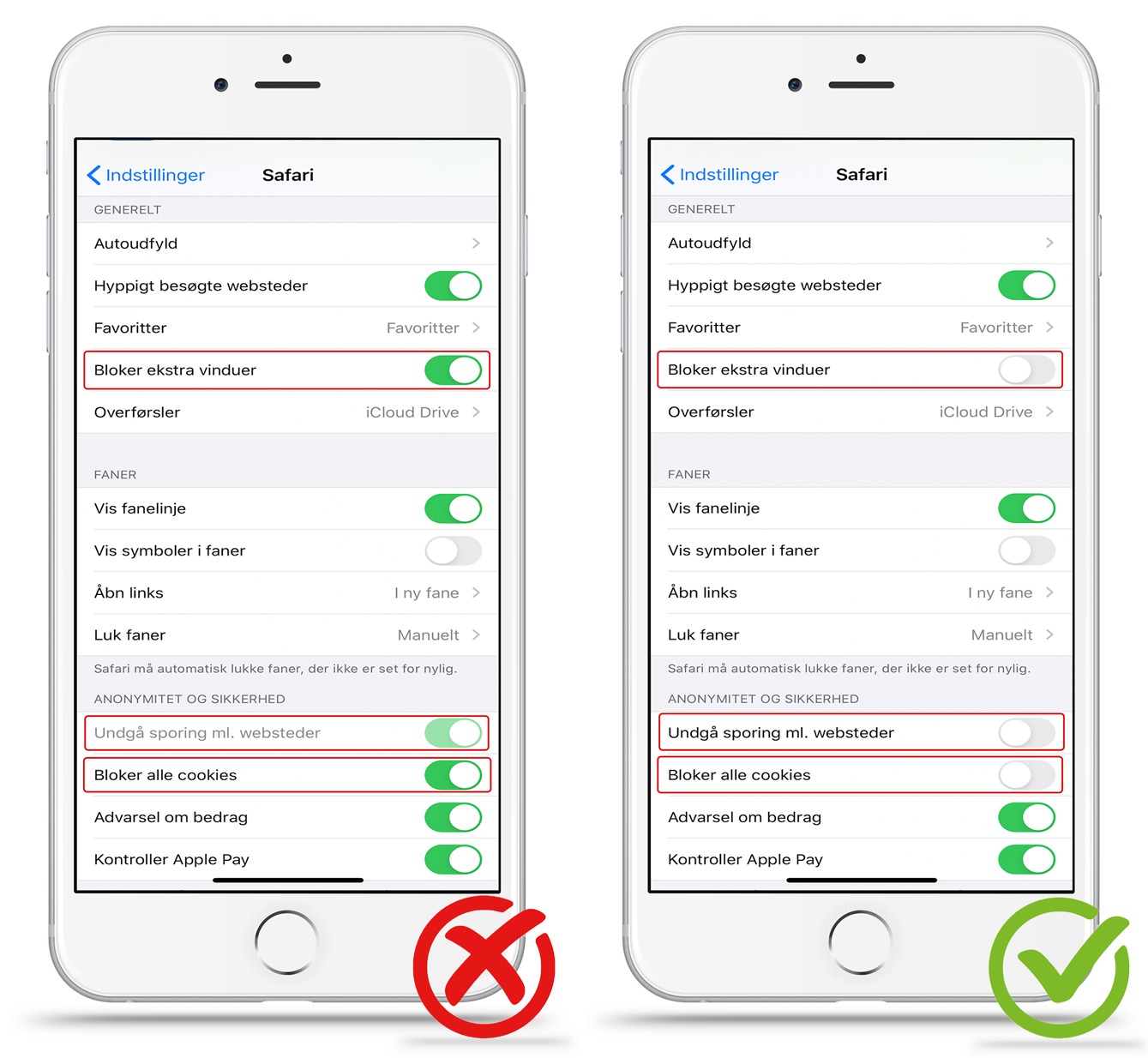
Hvis du oplever problemer med at logge ind på Min virksomhed med i en Chrome-browser, skal du følge disse trin for at din browser ikke blokerer for dig.
 øverst til højre.
øverst til højre. For både Windows og Mac er den nyttige tastaturgenvej Ctrl+Shift+Delete (Windows) og Command+Shift+Delete (Mac)
Hvis du oplever problemer med at logge ind på Min virksomhed med i en Internet Explorer-browser, skal du følge disse trin for at din browser ikke blokerer for dig.
For Windows er den nyttige tastaturgenvej Ctrl+Shift+Delete.
Hvis du oplever problemer med at logge ind på Min virksomhed med i en Safari-browser, skal du følge disse trin for at din browser ikke blokerer for dig.
For Mac er den nyttige tastaturgenvej Command+Shift+Delete.
Hvis du har problemer med at logge ind, så kan det have noget at gøre med, hvilket program du bruger til at gå på internettet med. Derfor kan vi finde på at spørge ind til, hvilket program du bruger.
Herunder kan du se eksempler på de mest almindelige browsere. Du kan se på billederne herunder, hvilken browser du bruger.
Browsere:
Hvis du oplever problemer, når du prøver at åbne et dokument på tryg.dk (betingelser, faktaark eller andet), så kan det være, fordi du bruger Internet Explorer. Microsoft, udbyderen af Internet Explorer, udfasede Internet Explorer i juni 2022. Allerede i efteråret 2021 stoppede de med yde hjælp til hjemmesider i Internet Explorer.
Derfor anbefaler vi, at du prøver en anden browser. På din Windows computer kan du finde den indbyggede browser, Microsoft Edge, som Windows selv anbefaler. Alternativt kan du downloade browseren, Google Chrome.
Er du i tvivl om, hvordan Microsoft Edge eller Google Chrome ser ud? Se ’Hvilken browser bruger jeg?’ herover.